
カカオトークも相手の既読が分かる!既読をつけずに読む2つの方法を解説
カカオトークには、LINEと同じように既読機能が搭載されており、相手が自分のメッセージを読んだか知ることができます。
でも、相手に既読を知られたくないときもありますよね?
この記事では、カカオトークで既読をつけずにメッセージを読む方法・相手のメッセージが既読にならない5つの原因など、カカオトークの既読について解説します!
- iPhoneの通知センターからメッセージを確認する
- 機内モードにしてメッセージを確認する
カカオトーク- KakaoTalk

開発:Kakao Corp.
掲載時の価格:無料
Ver:iOS 9.0.0 / Android Varies with device
Contents[OPEN]
【カカオトーク】相手の既読を確認する方法
LINEでは相手がメッセージを読むと、メッセージ横に「既読」マークが表示されます。
カカオトークにも「既読」マークはあるのでしょうか?
大きく2つのポイントをチェックしましょう。
- 相手の既読は未読人数で分かる
- 3DTouchでメッセージを読むと既読がつく
相手の既読は未読人数で分かる
カカオトークでは「既読」のかわりに、メッセージ横に「未読」の人数として数字が表示されます。
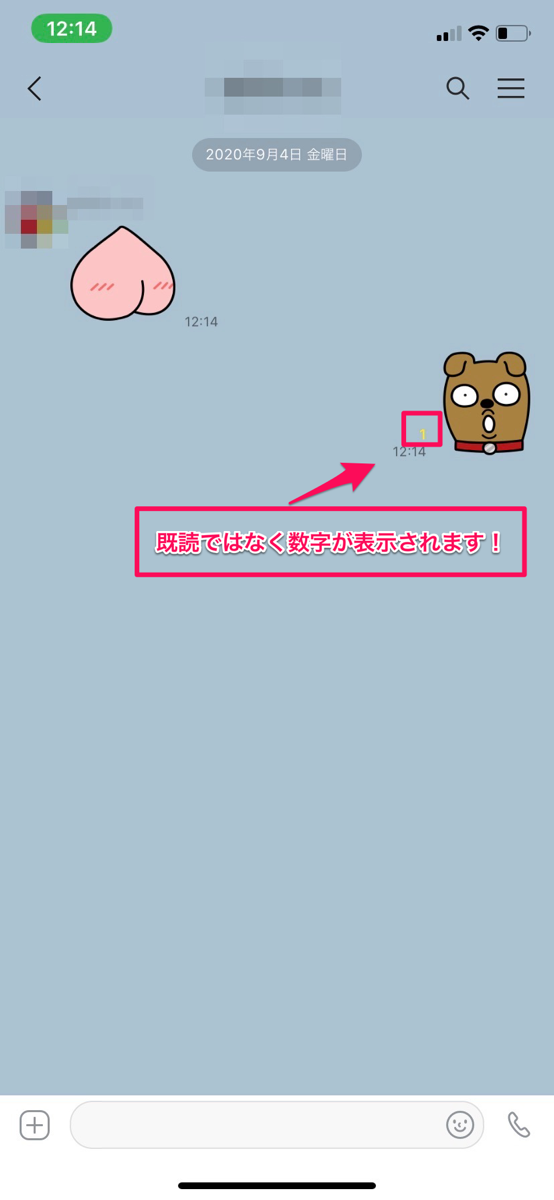
例えば、個別トークでは未読時の数字は「1」と表示され、グループトークではグループに参加している人数に応じて数字が変動します。
以下の画像は、個別トークなので「1」の表示です。
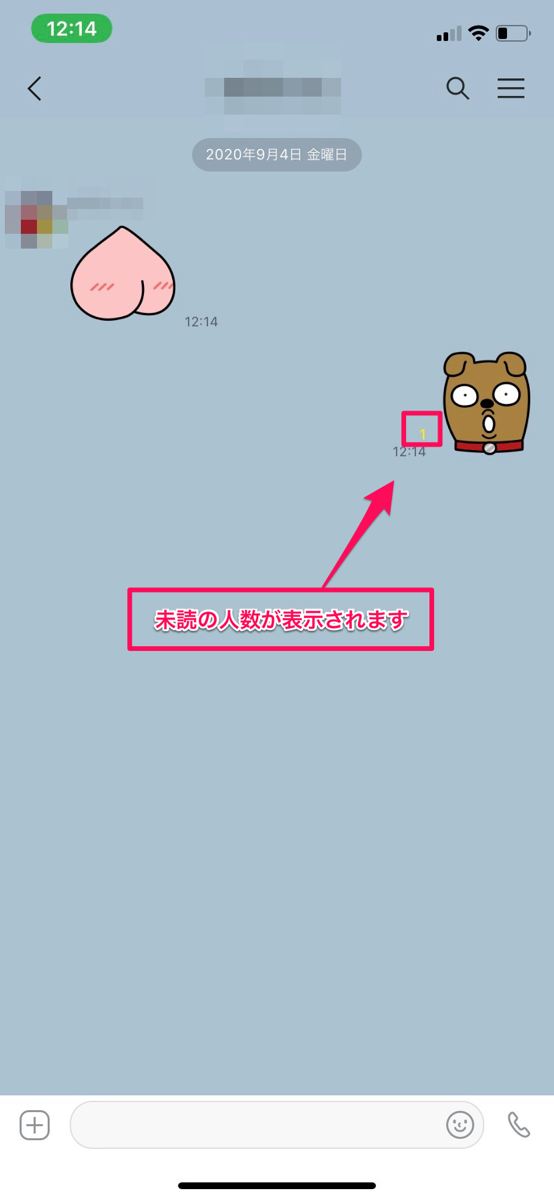
つまり、数字が表示されているときは相手が「未読」状態。
数字が消えると相手が既読したことが分かるのです。
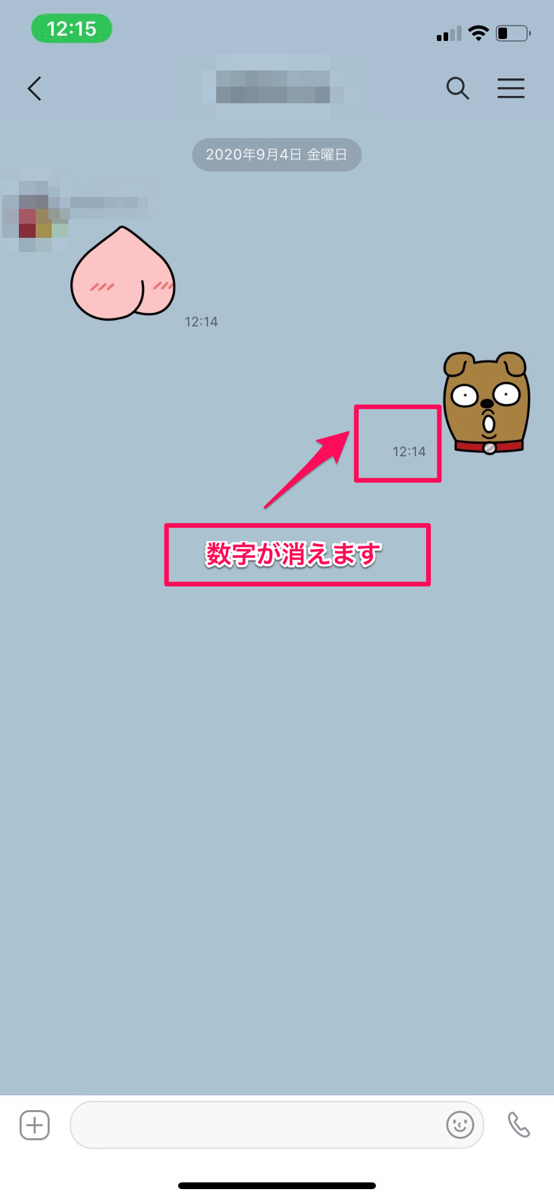
3DTouchでメッセージを読むと既読がつく
カカオトークでは、iPhoneの3DTouchを利用してメッセージを読んでも、既読がついてしまうので注意してください。
【カカオトーク】既読をつけずにメッセージを読む2つの方法
既読は相手がメッセージを読んだのかを確認できる便利な機能です。
しかし、こっそりメッセージを確認したいときもありますよね?
カカオトークでは、未読のままメッセージを確認する方法が2つあります。
- iPhoneの通知センターからメッセージを読む
- 機内モードでメッセージを読む
iPhoneの通知センターからメッセージを読む
1つ目は、通知センターでメッセージを読む方法です。
通知センターとは、iPhoneホーム画面上を下へスワイプすると表示される、アプリの通知等が表示される画面のことです。
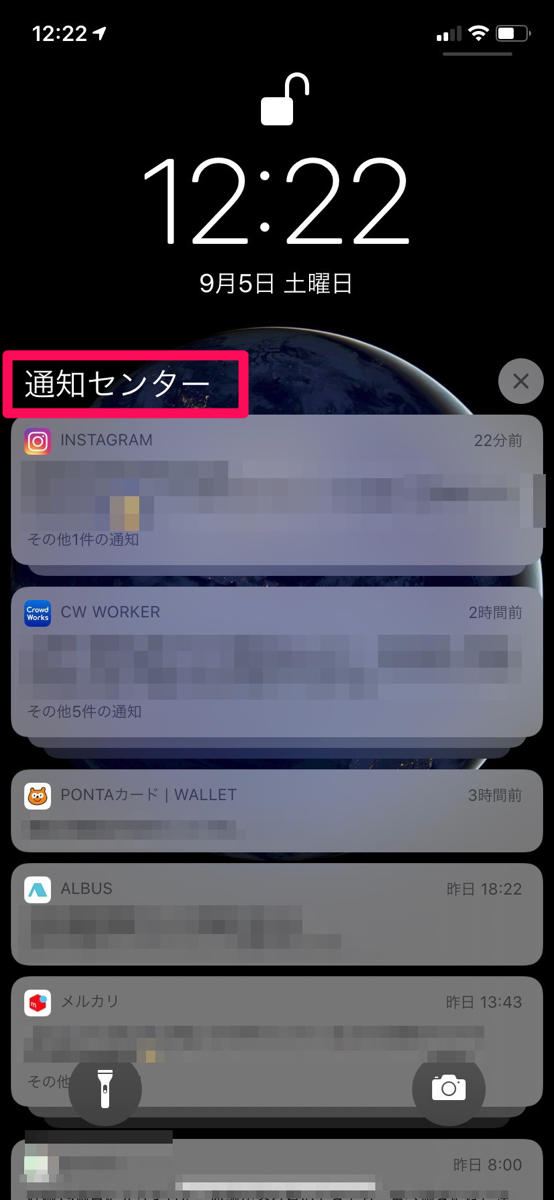
カカオトークでもメッセージを受信すると、通知センターにメッセージの通知が届きます。
この通知センターでメッセージを確認するとトーク画面を開いたことにはならないので、既読が付かないようになっています。
つまり、通知センターでメッセージを確認するだけだと、相手に知られずに未読状態で確認ができるということです。
メッセージの確認方法
ホーム画面をスワイプして、通知センターを表示します。
通知センターにあるカカオトークを、右から左へスワイプして「表示」をタップしましょう。
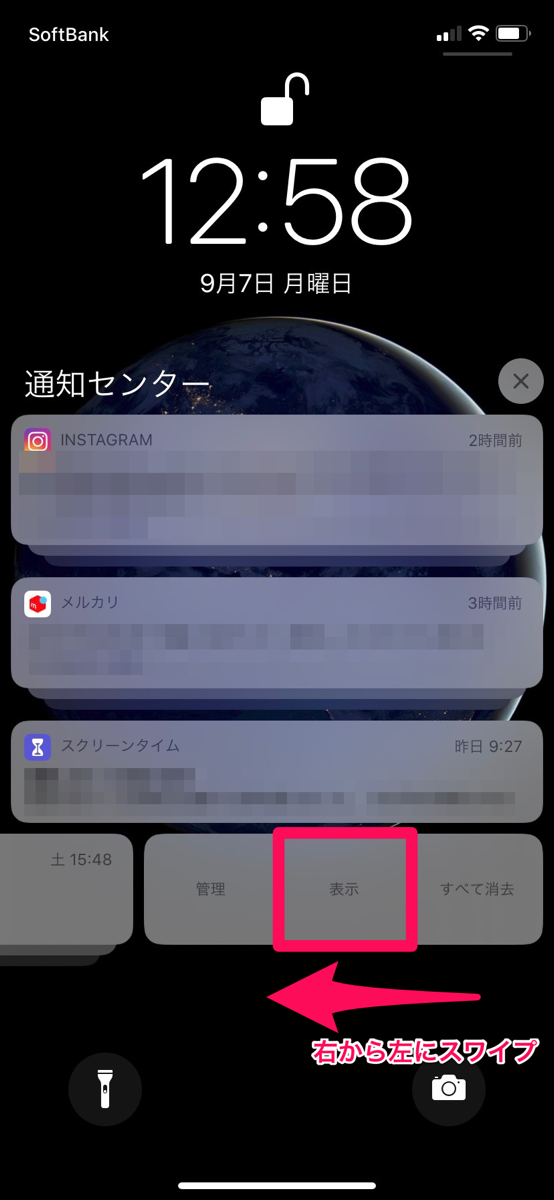
これで、既読をつけずにカカオトークのメッセージを確認できます。
メッセージが表示されているポップアップ部分をタップしてしまうと、トーク画面が開いて既読になってしまうので、注意しましょう。
また、長文の場合はメッセージの途中までしか読めないことがあるので、その点も覚えておいてくださいね。
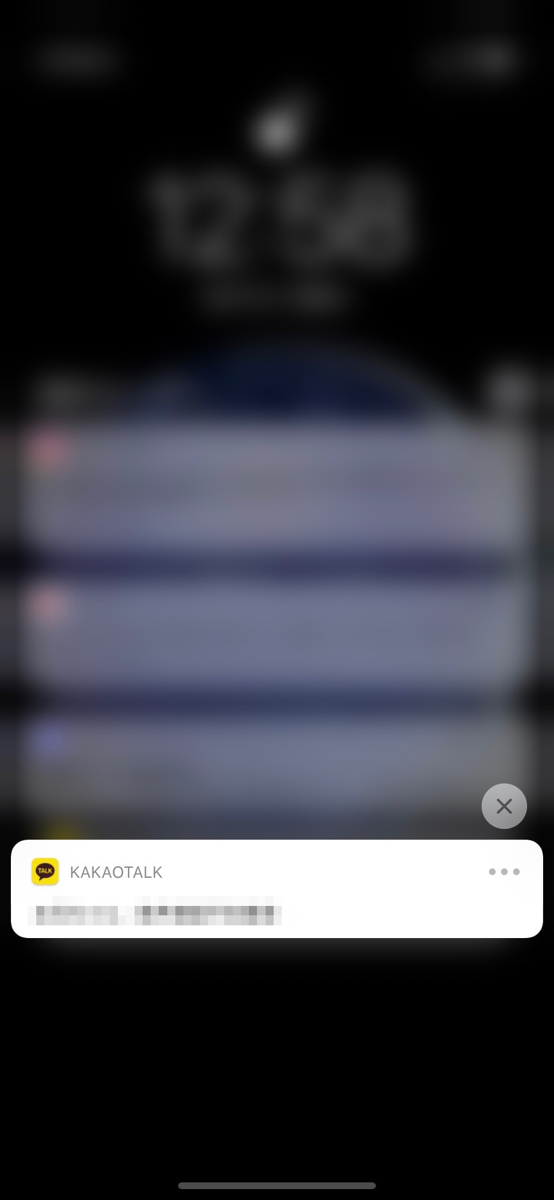
カカオトーク- KakaoTalk

開発:Kakao Corp.
掲載時の価格:無料
Ver:iOS 9.0.0 / Android Varies with device